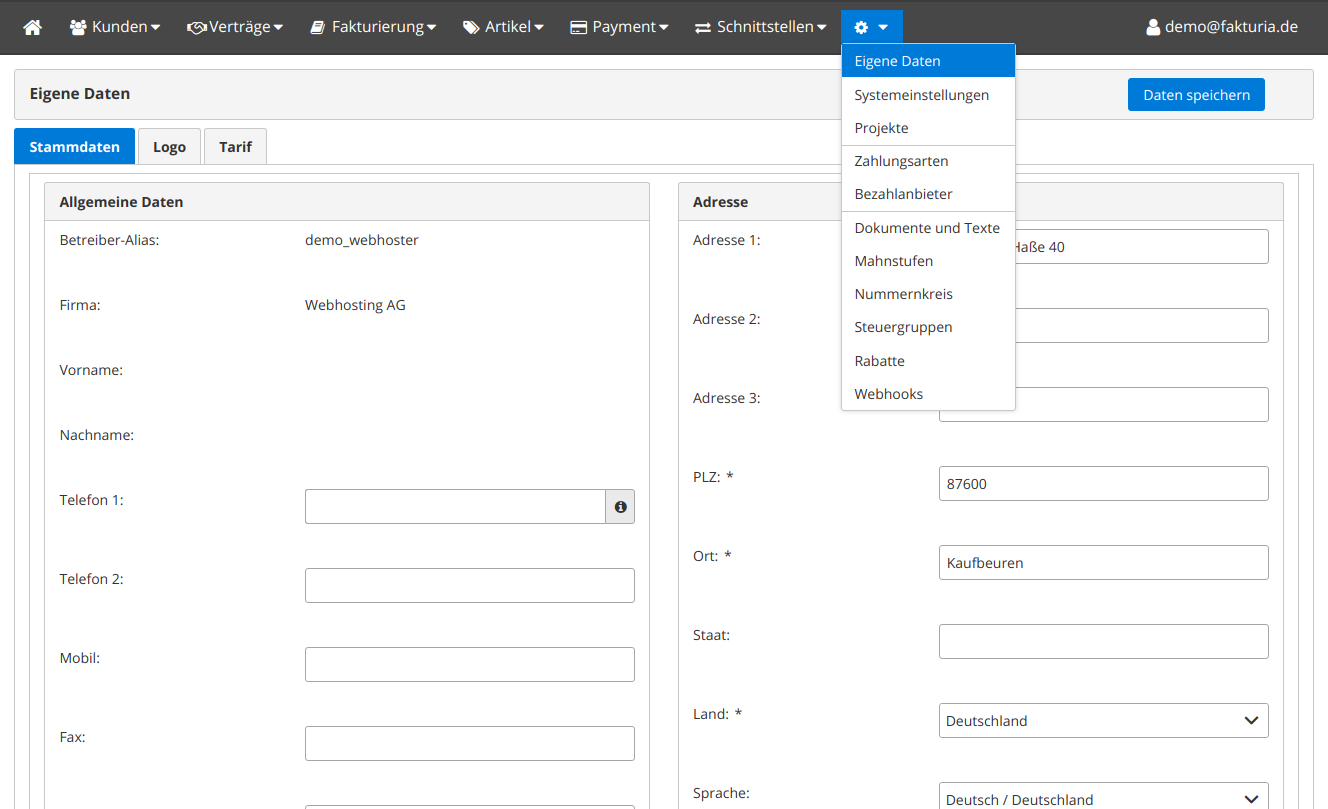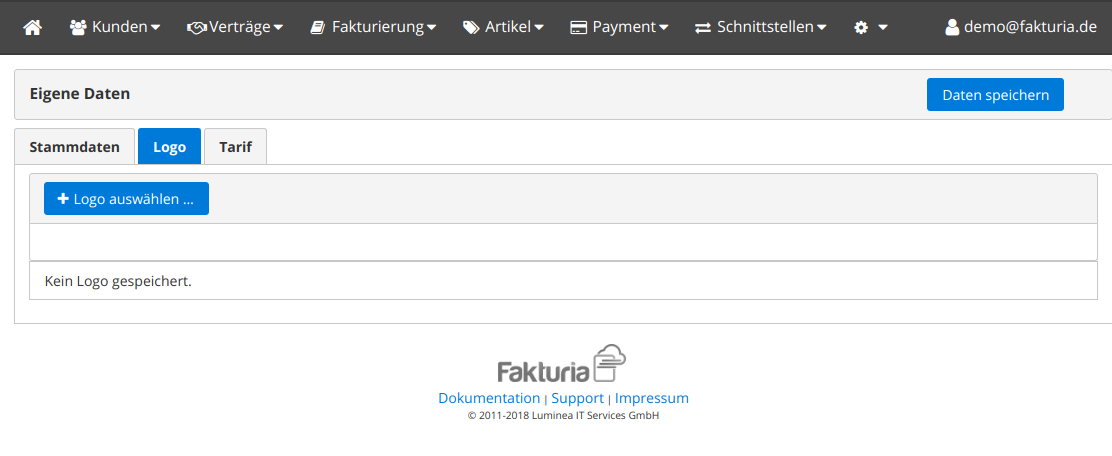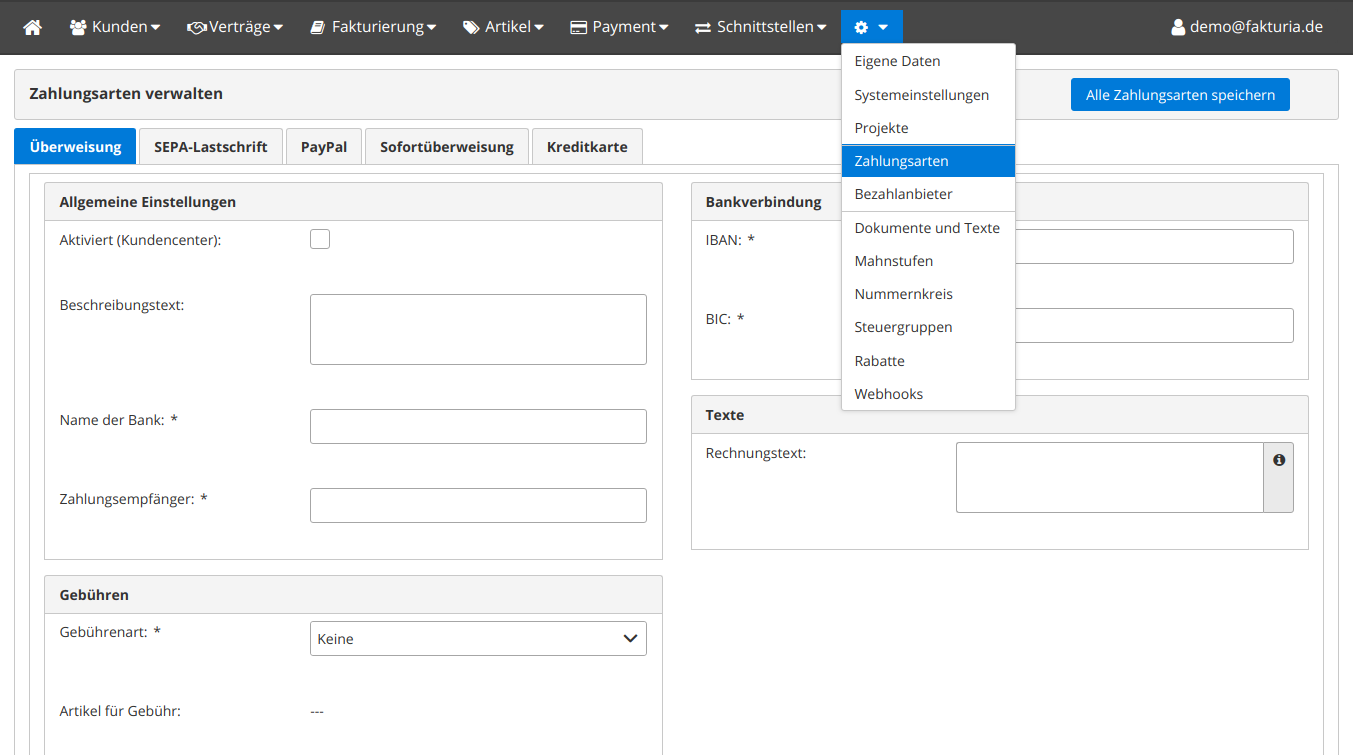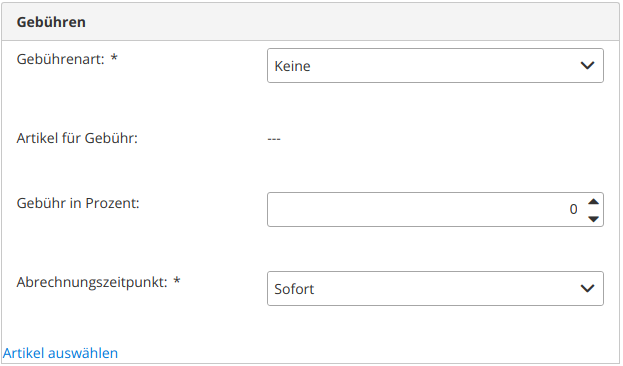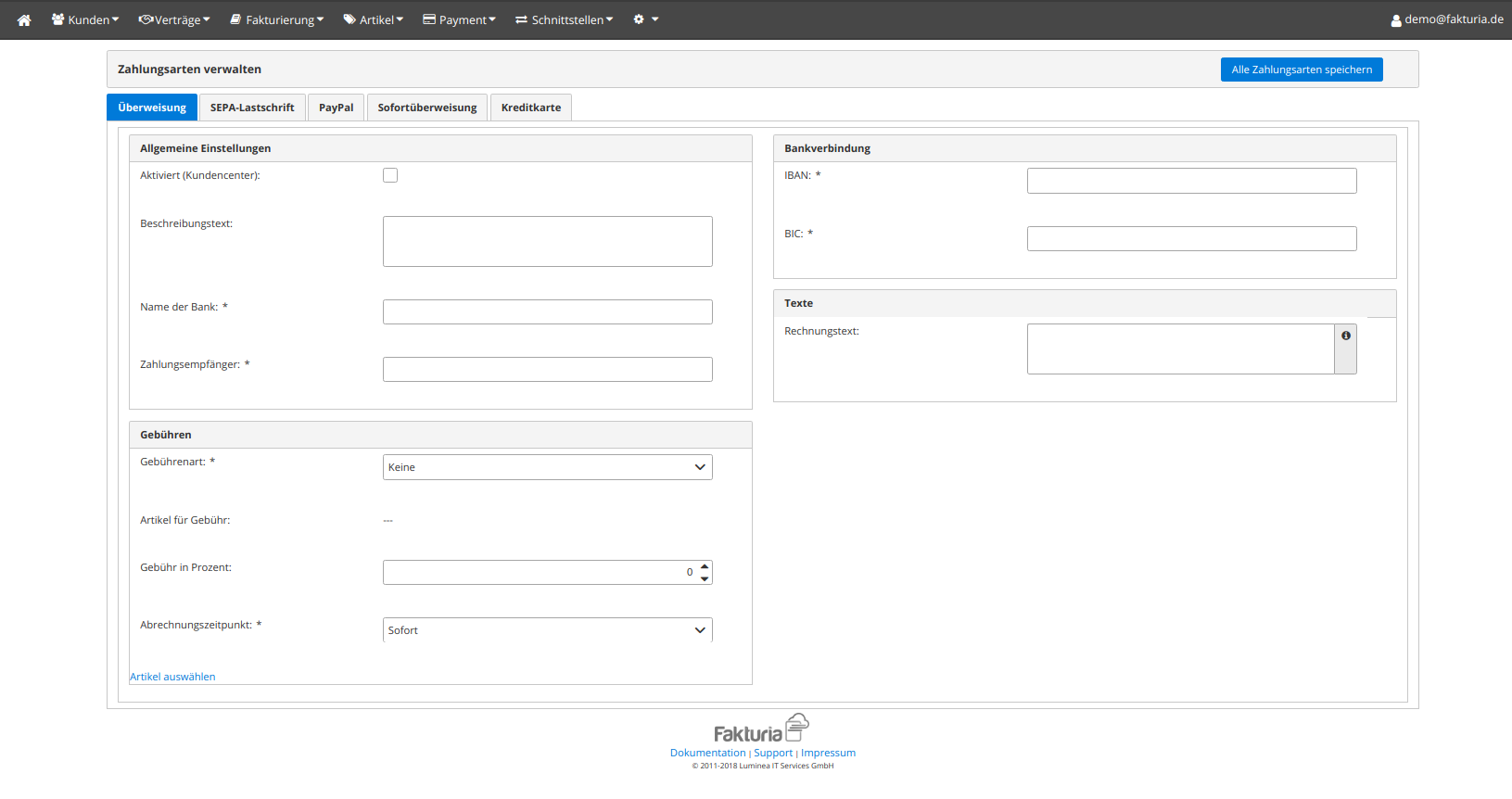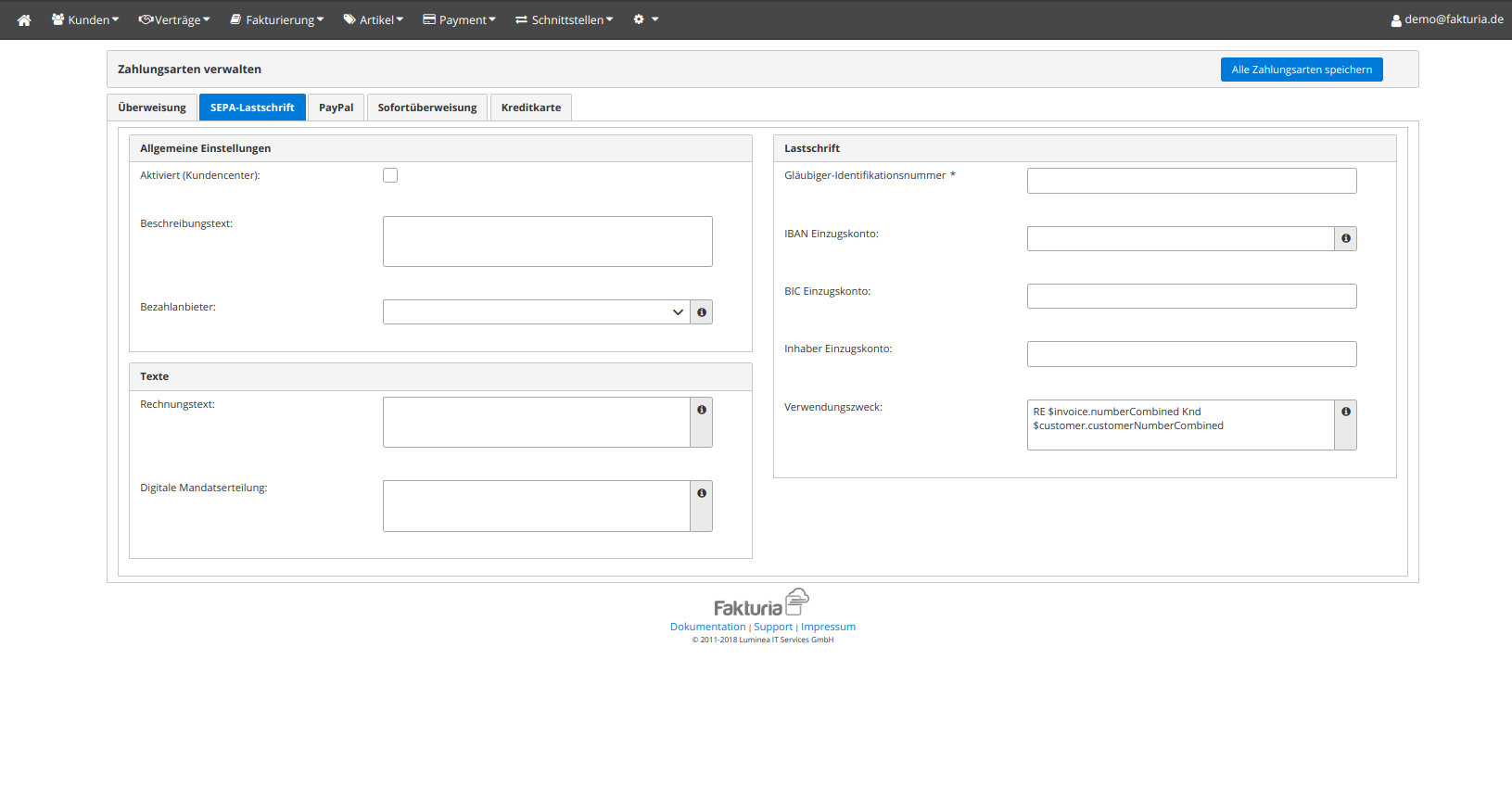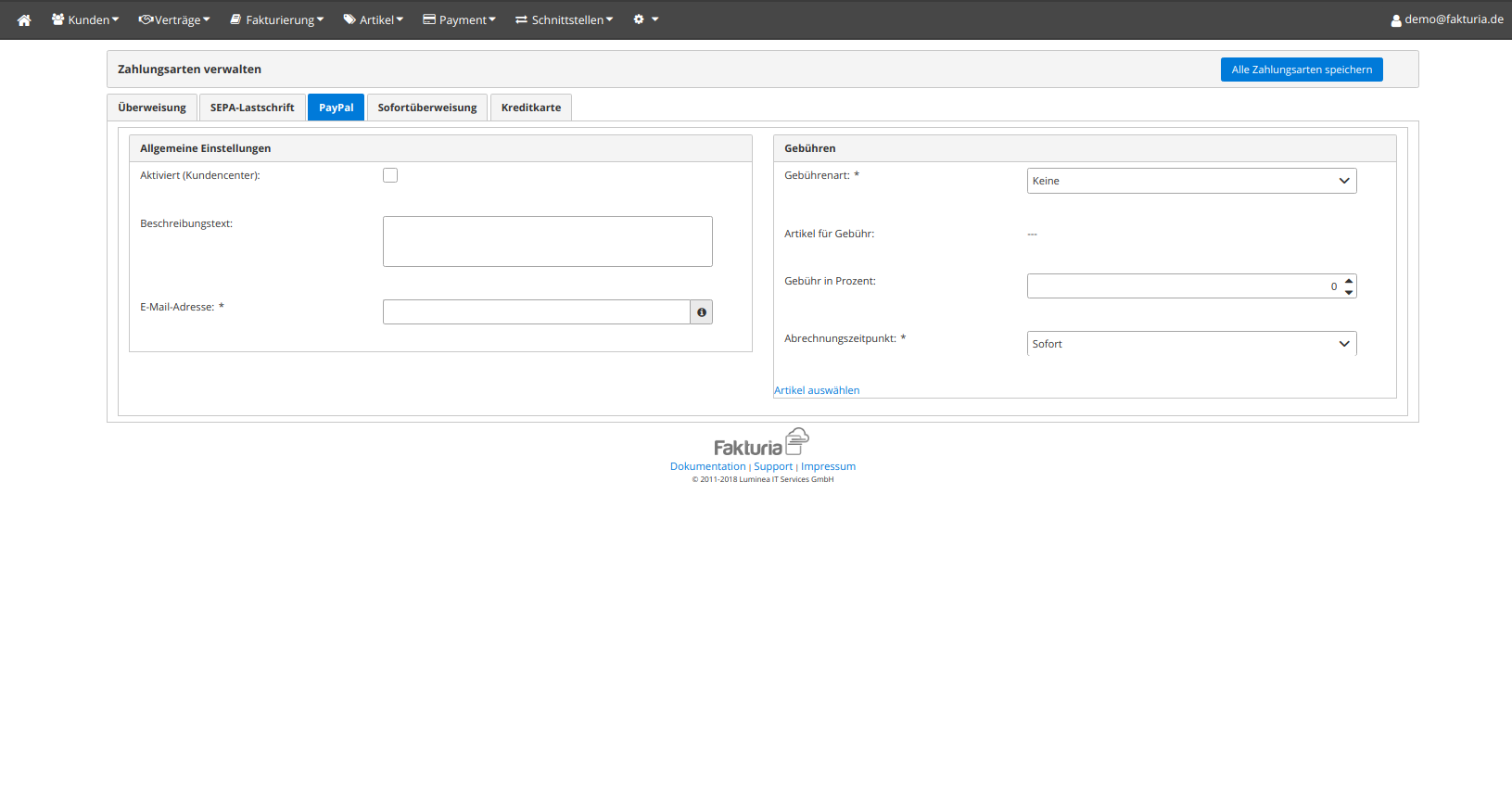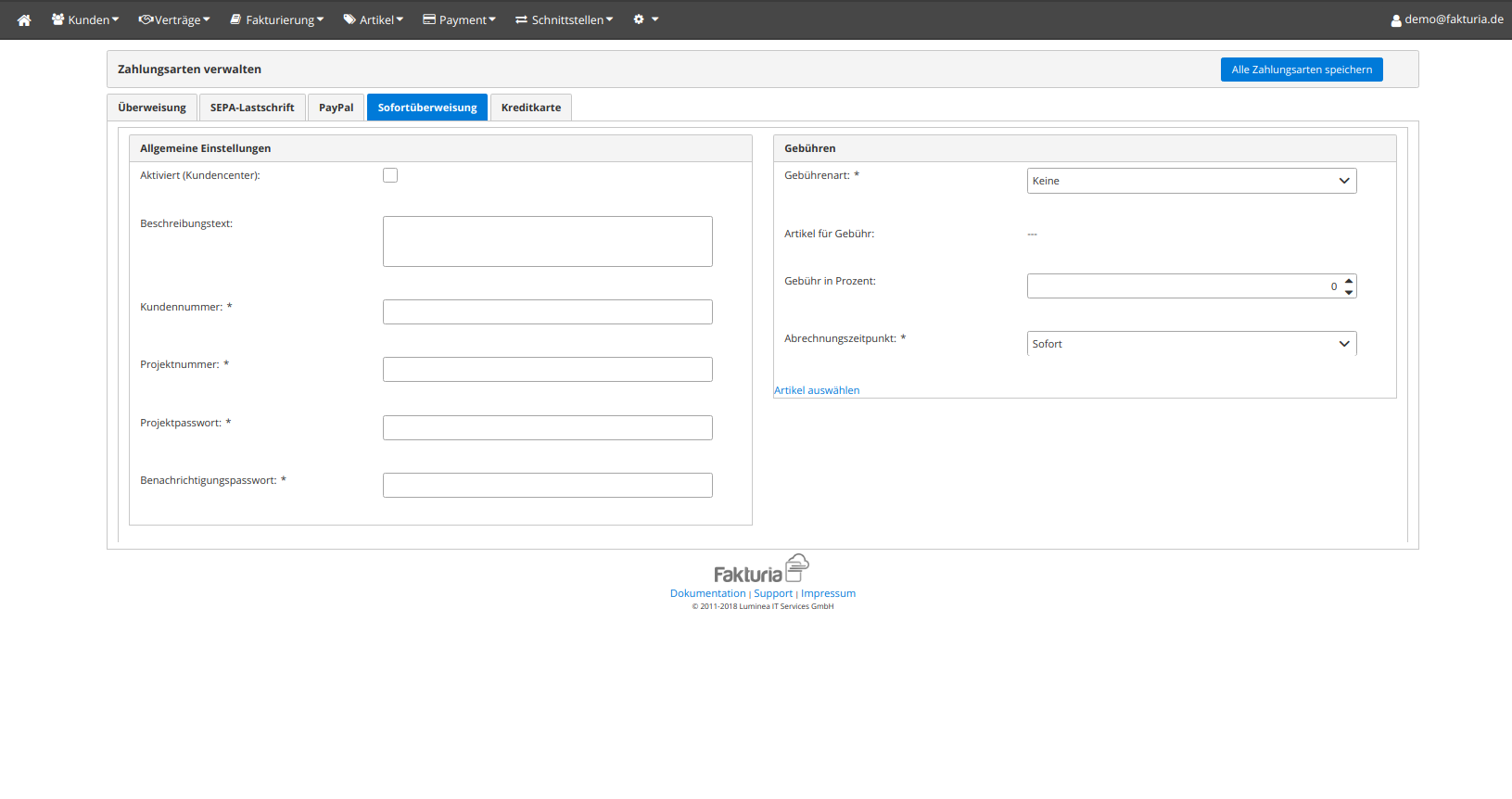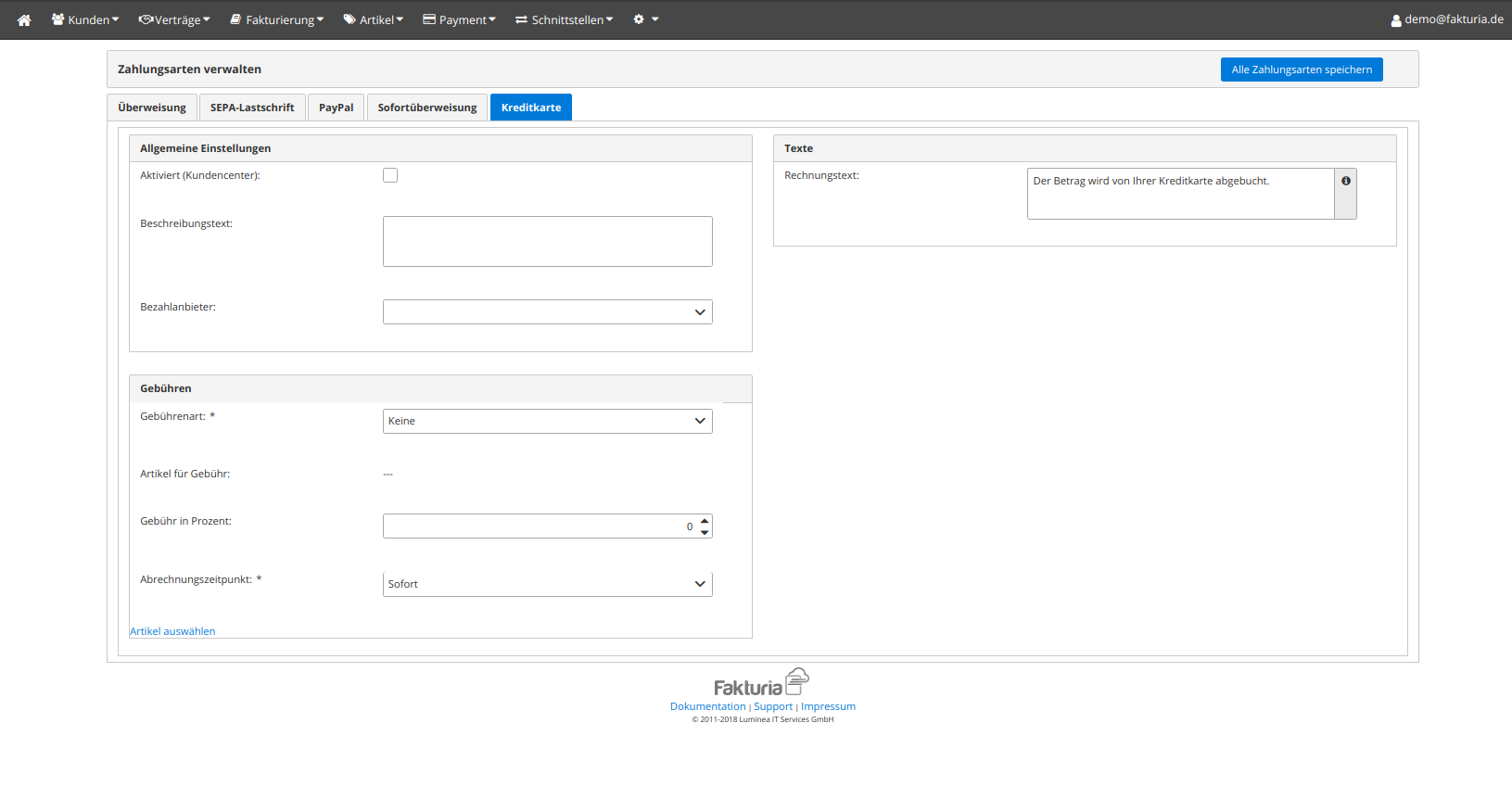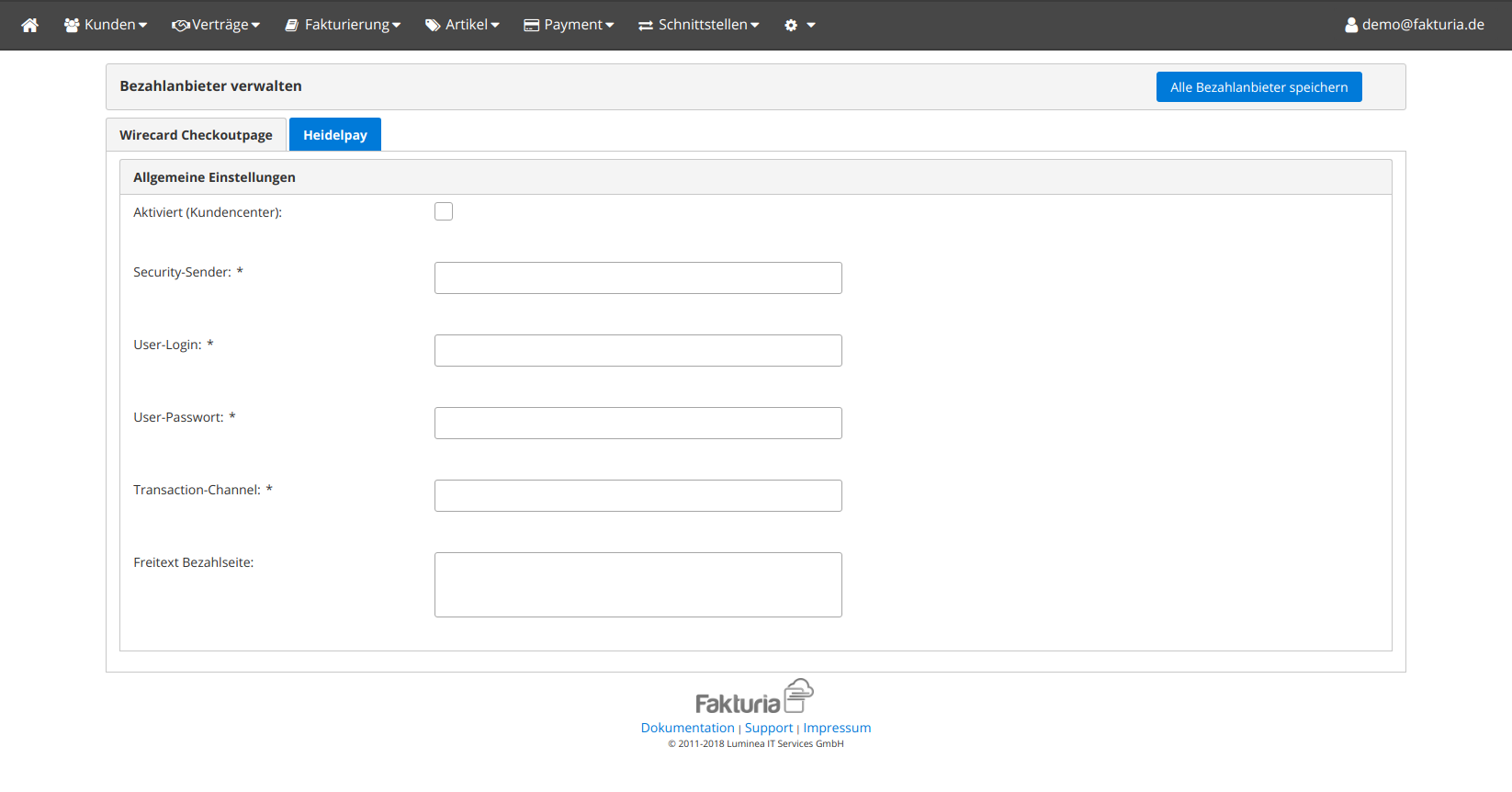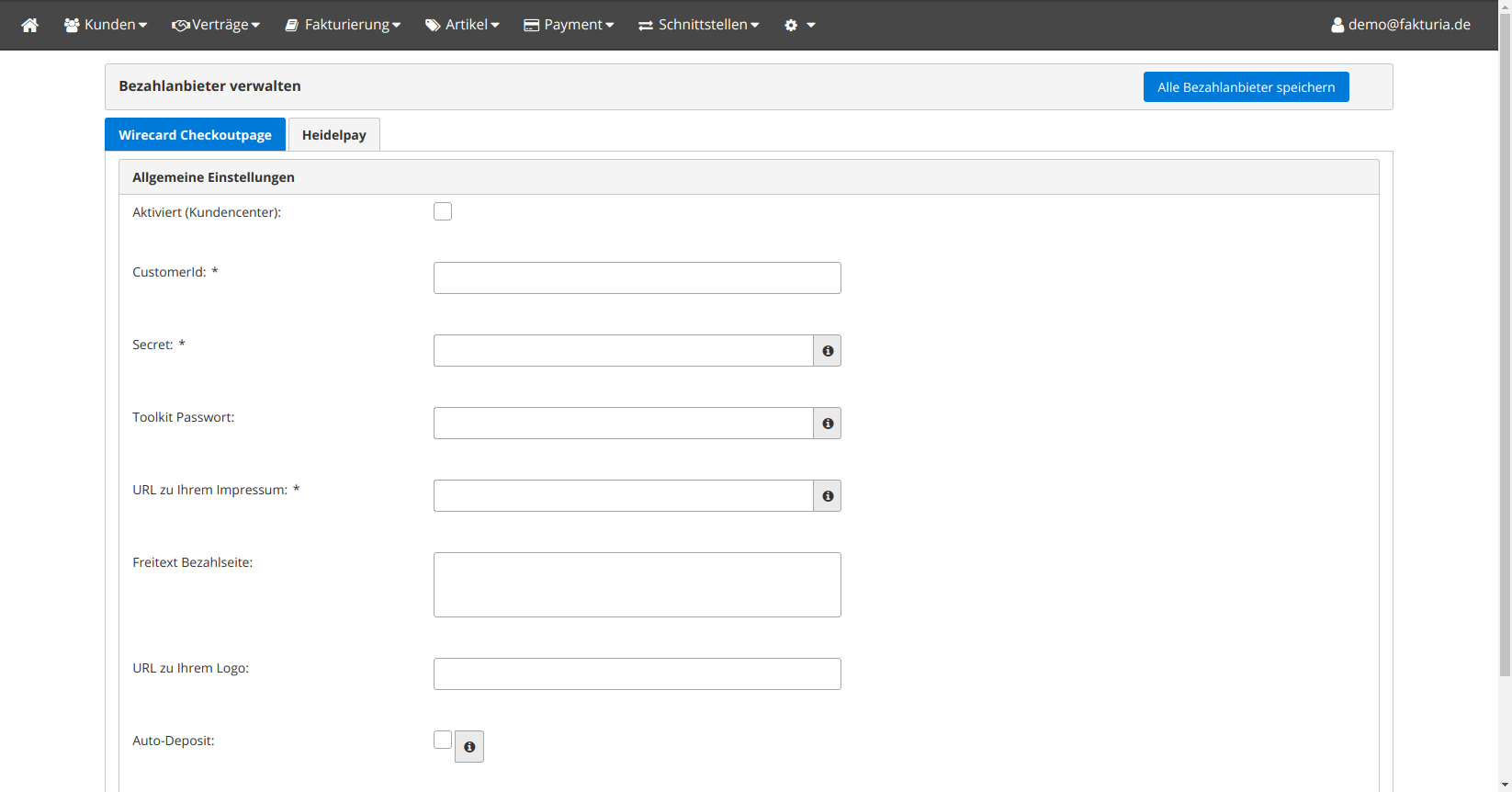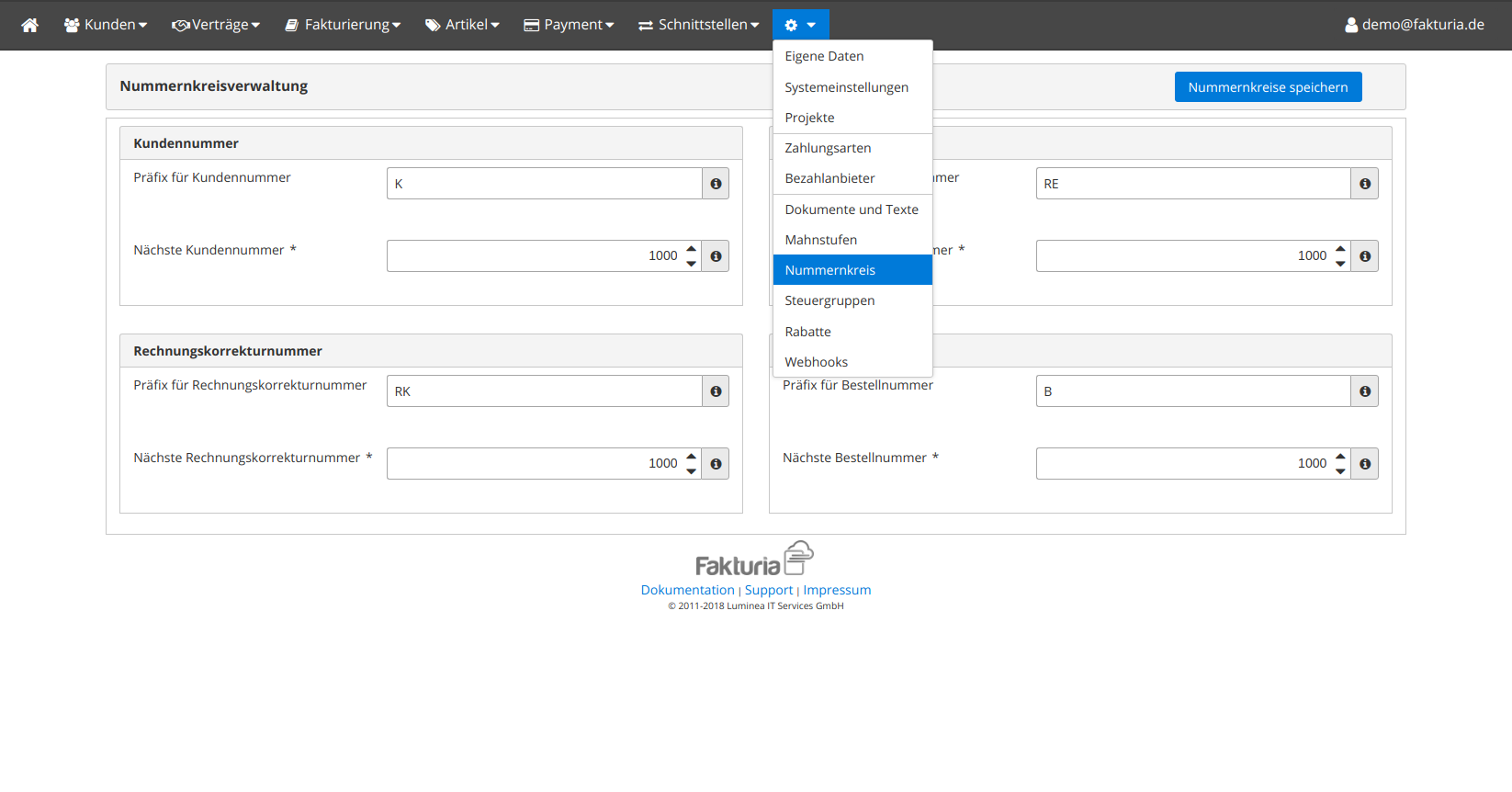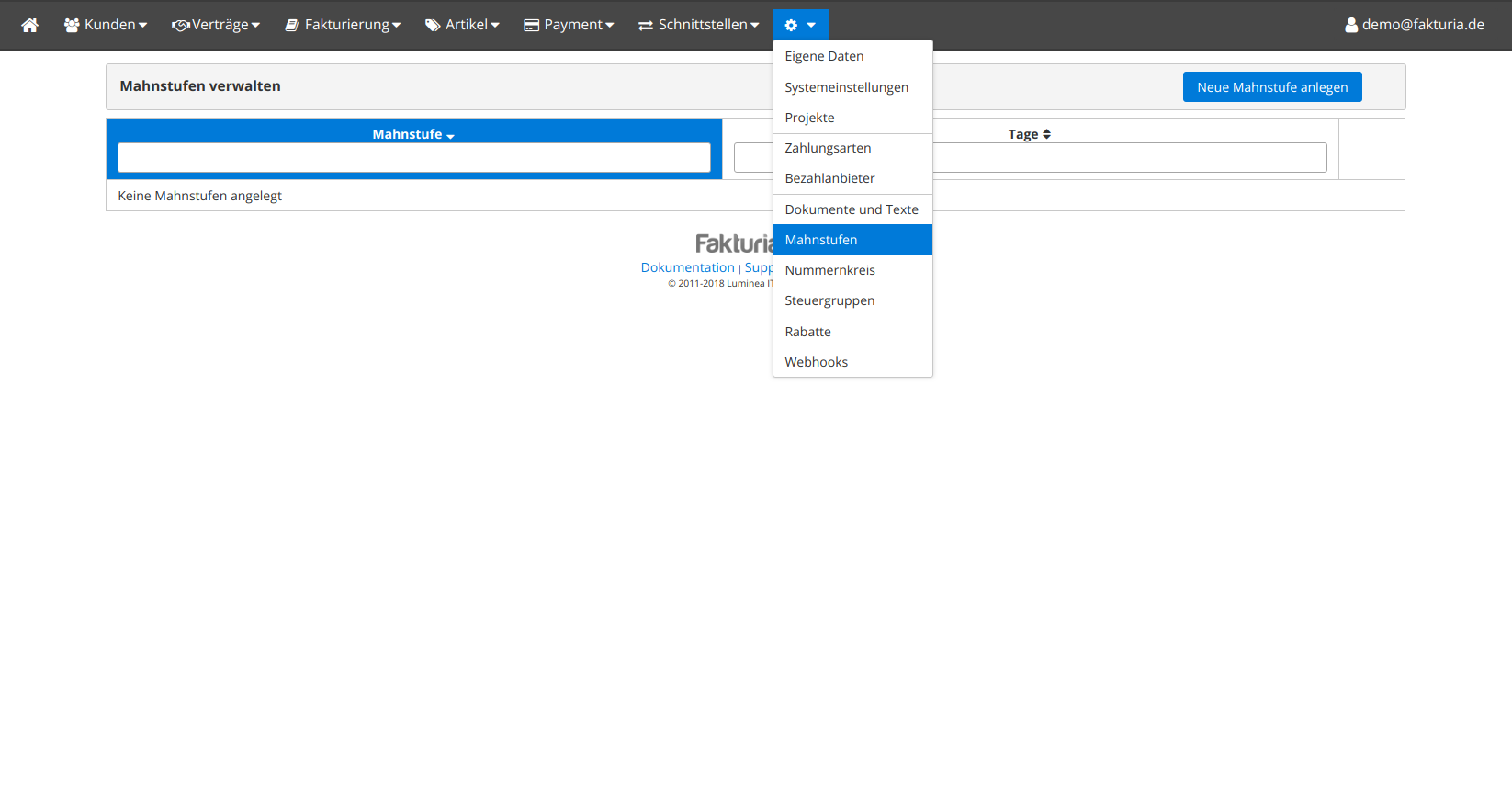...
Hier pflegen Sie die Stammdaten Ihrer Firma. Die Firmierung und der Name können von Ihnen nicht selbst geändert werden. Bitte nehmen Sie hierzu Kontakt mit uns auf.
Im Tab-Bereich "Logo" können Sie das Firmenlogo hochladen. Eine Skalierung erfolgt automatisch.
Zahlungsarten verwalten
In diesem Bereich definieren Sie, welche Zahlungsmethoden Ihren Kunden zur Verfügung stehen sollen. Dies hat in erster Linie Auswirkungen auf die Optionen zur Zahlungaabwicklung im Kundencenter sowie im Bestellprozess.
Folgende Zahlungsmethoden stehen zur Verfügung:
...
Sie haben die Möglichkeit, für einige Bezahlarten eine Nutzunggebühr von Ihren Kunden zu erheben. Es wird unterschieden zwischen einem Fixbetrag und einer prozentualen Gebühr. z.B. könnten Sie für eine Kontoaufladung über Sofortüberweisung eine Gebühr von Pauschal 0,50 EUR einstellen.
Damit die Gebühr dem Kunden in Rechnung gestellt werden kann, müssen Sie zusätzlich einen Artikel für die Gebühr angeben.
...
Hier nehmen Sie die Einstellungen für die Zahlungart "Überweisung" vor.
| UI Element | Beschreibung |
|---|---|
| Checkbox "Aktiviert" | Ist diese Option gesetzt, kann der Endkunde über das Kundencenter eine Aufladung des Kundenkontos (Prepaid Konten) per Überweisung vornehmen. |
| Beschreibungstext, Name der Bank, Zahlungsempfänger | Diese Daten werden im Kundencenter im Aufladedialog angezeigt. |
| Bankverbindungsdaten "Inlandsüberweisungen" und " Internationale Überweisungen" | Diese Bankverbindungen werden im Aufladedialog im Kundencenter angezeigt. |
| Rechnungstext | Freitext, der auf der Rechnung (PDF) für diese Zahlungsart angezeigt werden soll. |
| Gebühren | siehe Bezahlgebühren |
...
Wenn Sie Lastschriften von Ihren Kunden einziehen möchten, nehmen Sie hier die entsprechenden Einstellungen vor.
| UI Element | Beschreibung |
|---|---|
| Checkbox "Aktiviert" | Soll diese Bezahlart zur Verfügung stehen? |
| Beschreibungstext | Diese Daten werden im Kundencenter im Aufladedialog angezeigt. |
| Bezahlanbieter | Wenn Sie die Lastschriften nicht selbst über Ihre Hausbank einziehen wollen, sondern über einen Bezahlanbieter wie z. B. Heidelpay, wählen Sie hier den Provider aus. |
| Gläubiger-Identifikationsnummer | Diese Nummer erhalten Sie von Ihrer Bank. |
| IBAN Einzugskonto | Die IBAN Ihres Kontos bei der Hausbank |
| BIC Einzugskonto | Die BIC Ihrer Bank |
| Verwendungszweck | Verwendungszweck für die Lastschriften. Sie können folgende Variablen nutzen:
|
| Rechnungstext | Freitext, der auf der Rechnung (PDF) für diese Zahlungsart angezeigt werden soll. |
...
Wenn Sie Zahlungen über Paypal annehmen möchten, aktivieren Sie diese Bezahlmethode und nehmen Sie die entsprechenden Einstellungen vor.
| UI Element | Beschreibung |
|---|---|
| Checkbox "Aktiviert" | Ist diese Option gesetzt, kann der Endkunde über das Kundencenter eine Aufladung des Kundenkontos (Prepaid Konten) per PayPal vornehmen oder eine offene Rechnung direkt per Paypal begleichen. |
| Beschreibungstext | Diese Daten werden im Kundencenter im Auflade- / Bezahldialog angezeigt. |
| E-Mail Adresse | Dies ist die bei Paypal registrierte Adresse für den Zahlungsempfänger. |
| Gebühren | siehe Bezahlgebühren |
Skrill (ehem. Moneybookers)
Hier nehmen Sie die Einstellungen für den elektr. Bezahldienst Skrill vor.
| UI Element | Beschreibung |
|---|---|
| Checkbox "Aktiviert" | Ist diese Option gesetzt, kann der Endkunde über das Kundencenter eine Aufladung des Kundenkontos (Prepaid Konten) per Skrill vornehmen oder eine offene Rechnung direkt per Skrill begleichen. |
| Beschreibungstext | Diese Daten werden im Kundencenter im Auflade- / Bezahldialog angezeigt. |
| E-Mail Adresse | Dies ist die bei Skrill registrierte Adresse für den Zahlungsempfänger. |
| Secret Word | Das bei Skrill hinterlegte Secret Word. |
| Gebühren | siehe Bezahlgebühren |
...
Hier nehmen Sie die Einstellungen für den Bezahlanbieter Sofortüberweisung vor.
| UI Element | Beschreibung |
|---|---|
| Checkbox "Aktiviert" | Ist diese Option gesetzt, kann der Endkunde über das Kundencenter eine Aufladung des Kundenkontos (Prepaid Konten) per Sofortüberweisung vornehmen oder eine offene Rechnung direkt per Sofortüberweisung begleichen. |
| Beschreibungstext | Diese Daten werden im Kundencenter im Auflade- / Bezahldialog angezeigt. |
| Kundennummer | Ihre SÜ-Kundennummer |
| Projektnummer | Die Projektnummer bei SÜ |
| Projektpasswort | Das hinterlegte Projektpasswort |
| Benachrichtigungspasswort | Das bei Sofortüberweisung eingestellte Benachrichtigungspasswort |
| Gebühren | siehe Bezahlgebühren |
...
Hier nehmen Sie die Einstellungen für die Bezahlabwicklung per Kreditkarte über einen Paymentprovider vor.
| UI Element | Beschreibung |
|---|---|
| Checkbox "Aktiviert" | Ist diese Option gesetzt, kann der Endkunde über das Kundencenter bzw. im Bestellprozess per Kreditkarte bezahlen. |
| Beschreibungstext | Diese Daten werden im Kundencenter im Auflade- / Bezahldialog angezeigt. |
| Bezahlanbieter (Pflichtfeld) | Wählen Sie dne Paymentprovider für die Abwicklung. Zuvor müssen die Bezahlanbieter konfiguriert und aktiviert worden sein. (Siehe Menüpunkt Bezahlanbieter verwalten) |
| Gebühren | siehe Bezahlgebühren |
...
| Info |
|---|
Wichtig: Damit die Bezahlanbieter im Produktivsystem genutzt werden können, müssen Sie einen Vertrag mit dem jeweiligen Bezahlanbieter abschliessen. Fakturia ist Partner vieler Paymentprovider - Fragen Sie uns! |
Heidelpay
| UI Element | Beschreibung | Testdaten Sandbox |
|---|---|---|
| Checkbox "Aktiviert" | Ist diese Option gesetzt, steht der Bezahlanbieter im System zur Verfügung. | |
| Security-Sender | Diesen Wert erhalten Sie von Heidelpay | 31HA07BC8142C5A171745D00AD63D182 |
| User-Login | Diesen Wert erhalten Sie von Heidelpay | 31ha07bc8142c5a171744e5aef11ffd3 |
| User-Passwort | Diesen Wert erhalten Sie von Heidelpay | 93167DE7 |
| Transaction-Channel | Diesen Wert erhalten Sie von Heidelpay | Kreditkarte: 31HA07BC8142C5A171744F3D6D155865 Lastschrift: 31HA07BC8142C5A171749A60D979B6E4 |
| Freitext Bezahlseite | Dieser Text wird im Bestellprozess vor dem "Bezahlen-Button" angezeigt. |
Weitere Informationen und Testdaten finden Sie in der Heidelpay Developer Dokumentation.
Wirecard
| UI Element | Beschreibung | Testdaten Sandbox |
|---|---|---|
| Checkbox "Aktiviert" | Ist diese Option gesetzt, steht der Bezahlanbieter im System zur Verfügung. | |
| CustomerId | Diesen Wert erhalten Sie von Wirecard | D200001 |
| Secret | Diesen Wert erhalten Sie von Wirecard | B8AKTPWBRMNBV455FG6M2DANE99WU2 |
| Toolkit-Passwort | Diesen Wert erhalten Sie von Wirecard | jcv45z |
| URL zu Ihrem Impressum | Wird während dem Bezahldialog (Checkout Page) als Link angezeigt. | |
| Freitext Bezahlseite | Dieser Text wird im Bestellprozess vor dem "Bezahlen-Button" angezeigt. | |
| URL zu Ihrem Logo | Falls gesetzt, erscheint Ihr Logo im oberen linken Bildschirmbereich auf der Checkout-Page. | |
| Auto-Deposit | Sollen Zahlungen sofort freigeschaltet werden? (Dieses Feature muss von Wirecard freigegeben sein) |
...
Im Bereich "Nummernkreisverwaltung" können Sie den Aufbau von fortlaufenden Nummern z. B. für Kunden oder Rechnungen beeinflussen.
Für die verschiedenen Objektarten können dabei folgende Werte konfiguriert werden:
...
In diesem Bereich pflegen Sie die Eskalationsstufen für das Mahnwesen. Es muss mindestens eine Mahnstufe angelegt werden, damit ein Mahnlauf durchgeführt werden kann.
Neue Mahnstufe anlegen
...